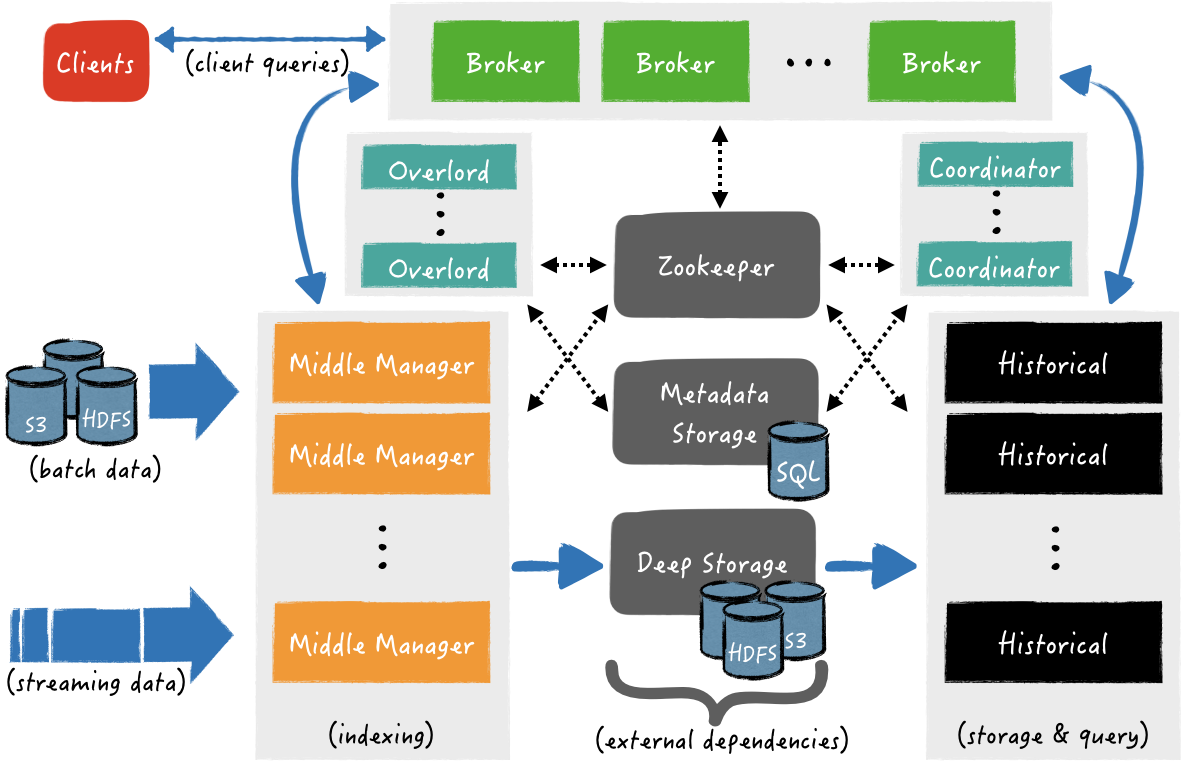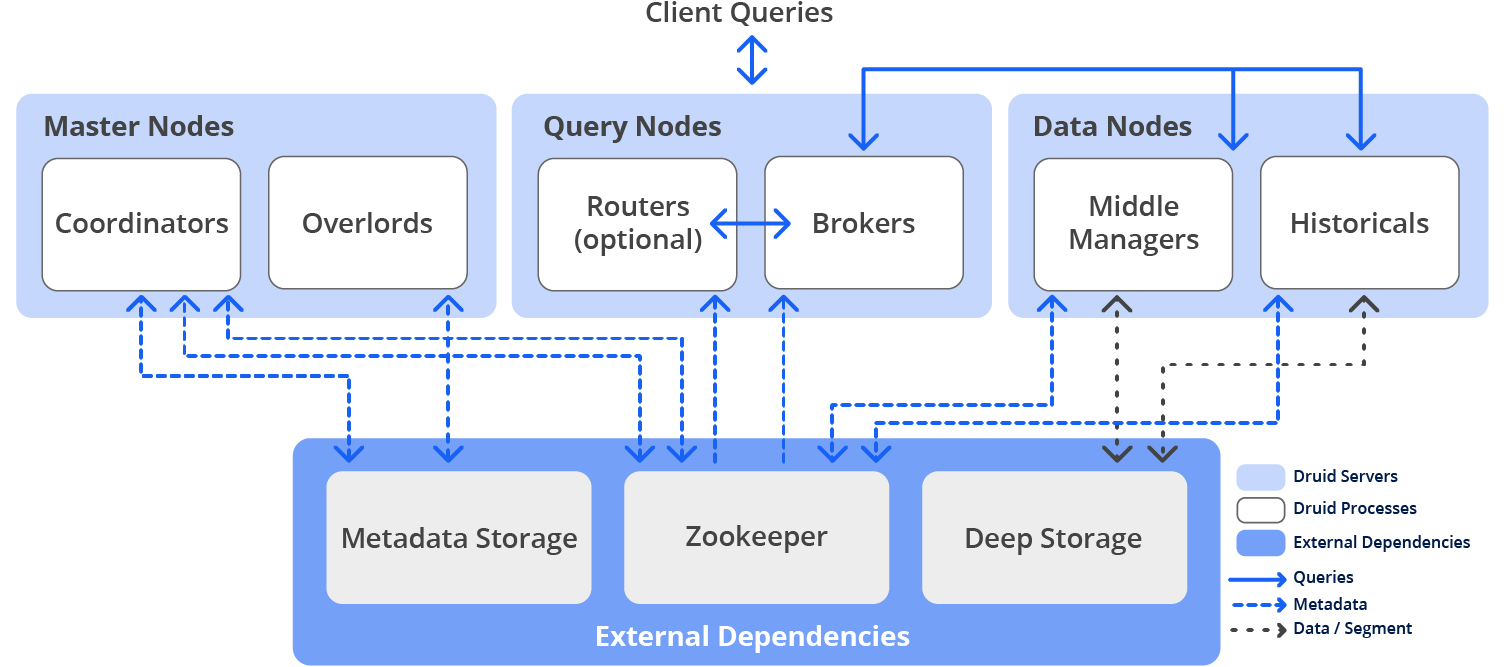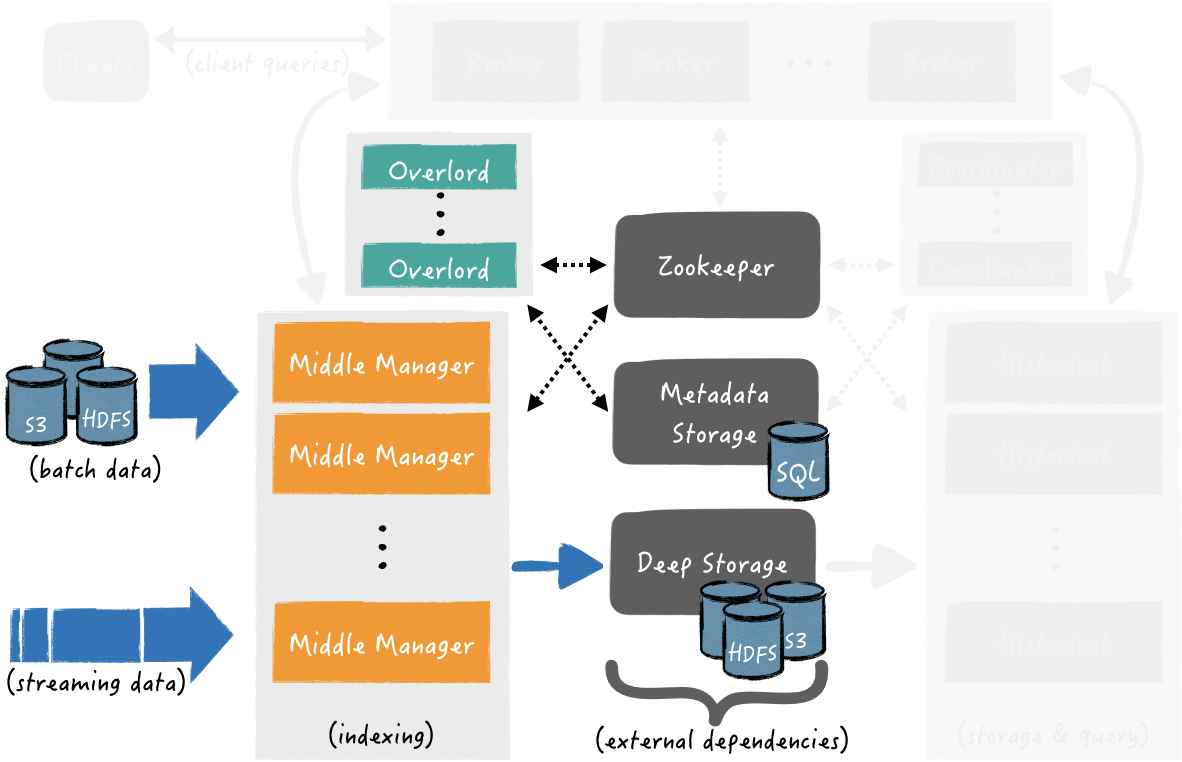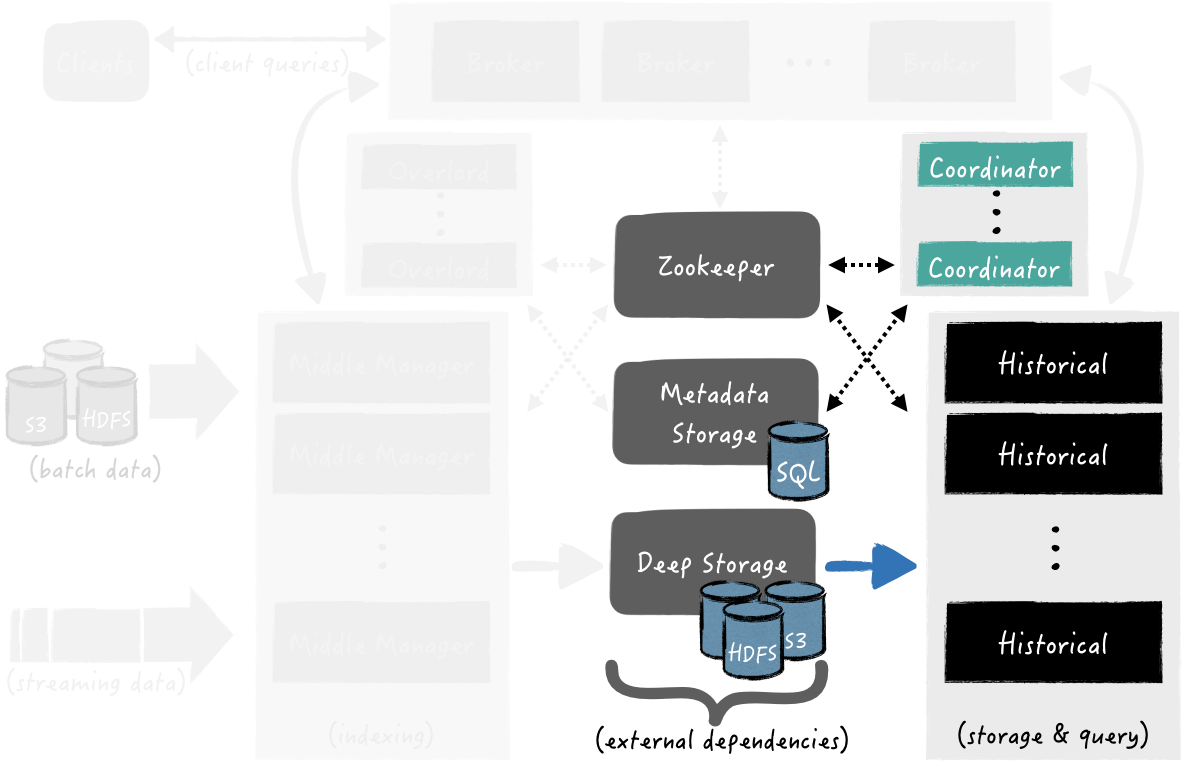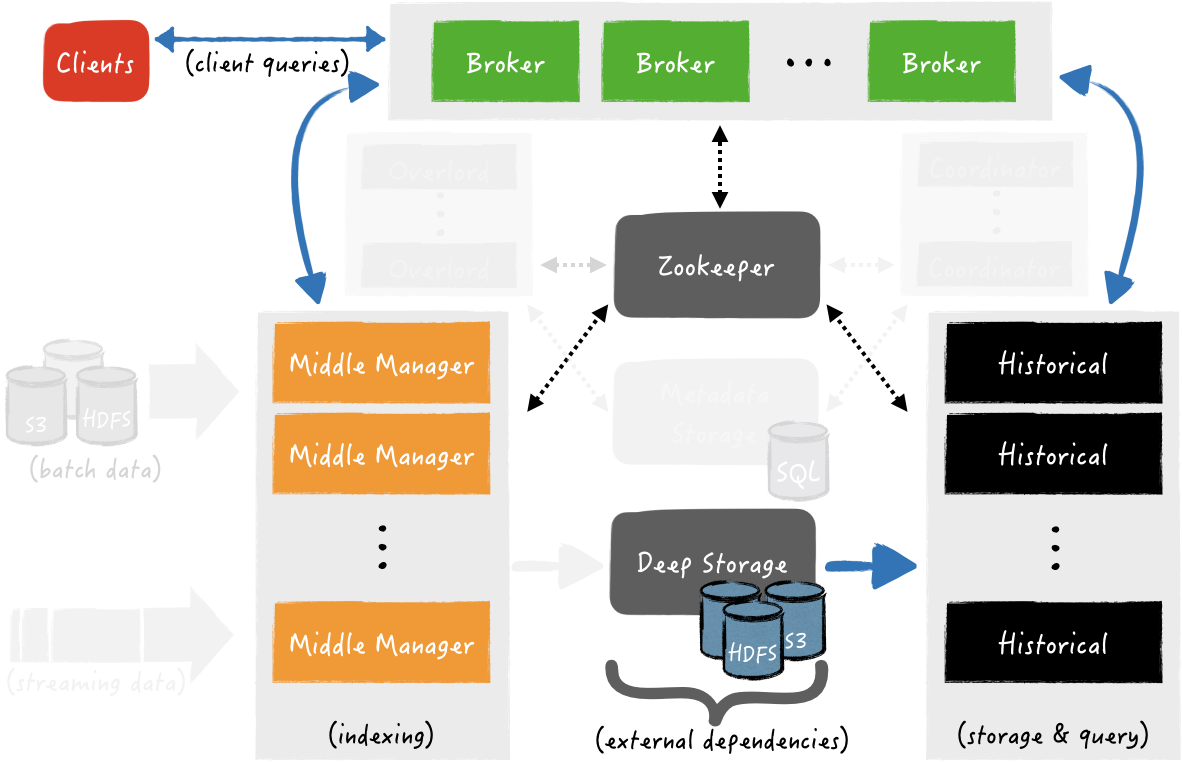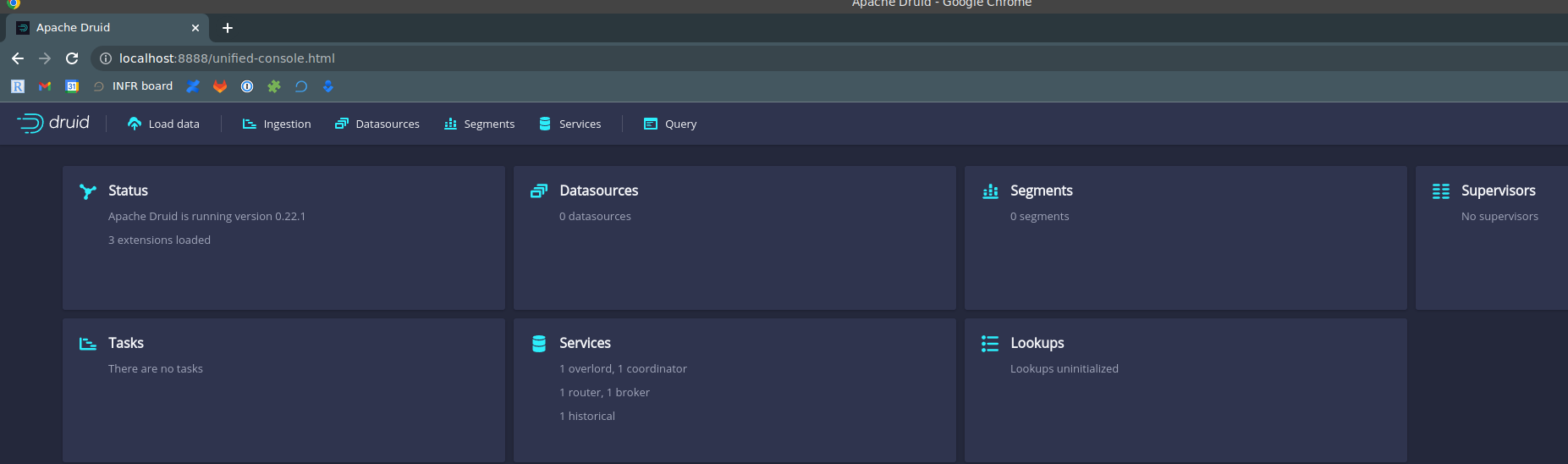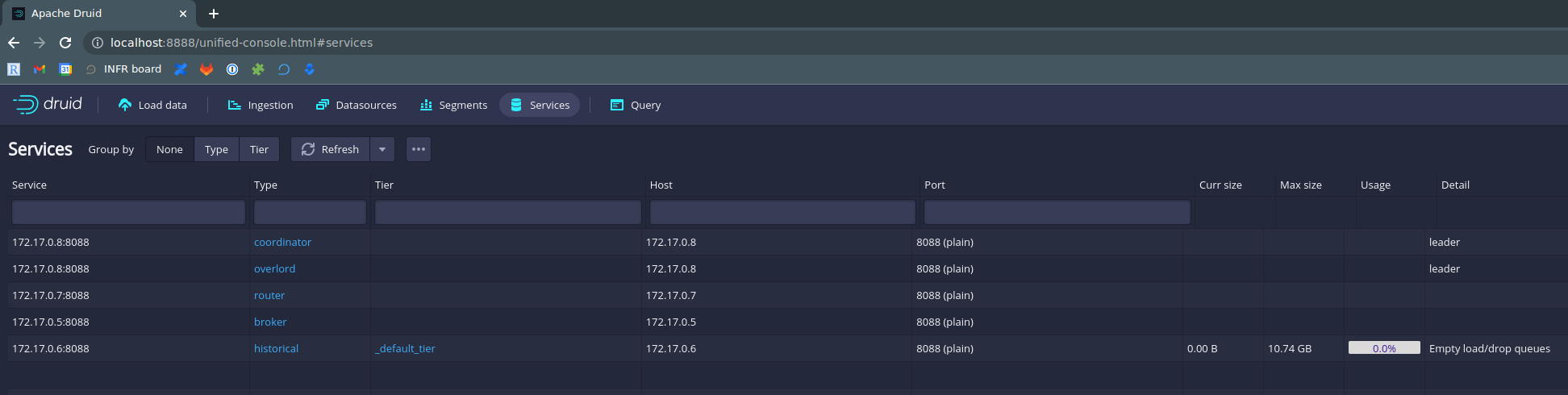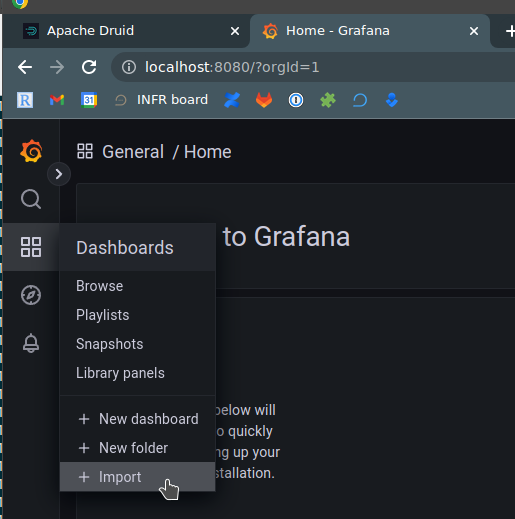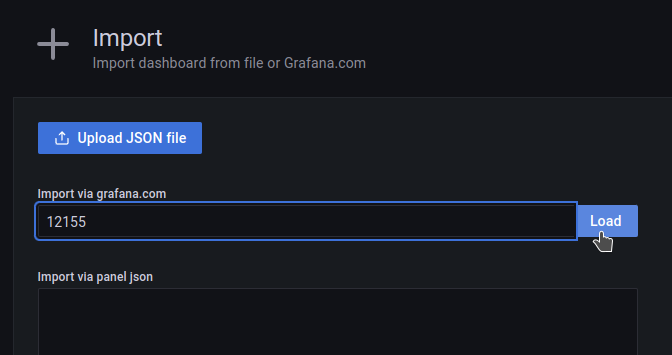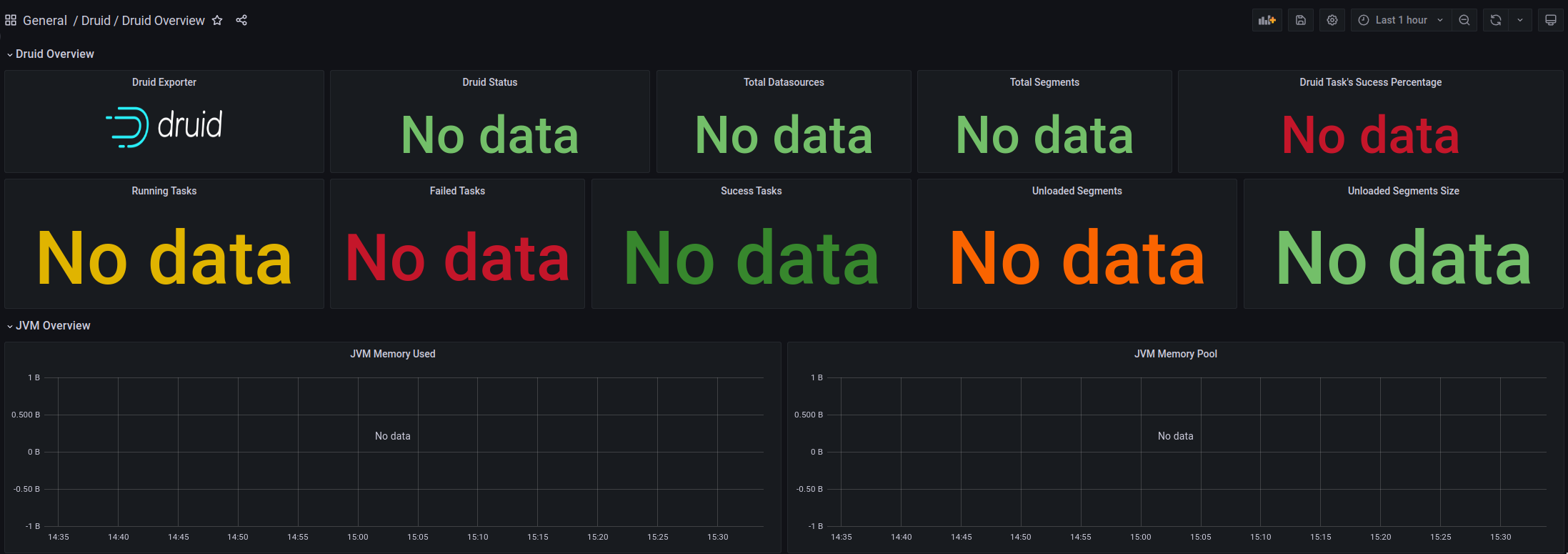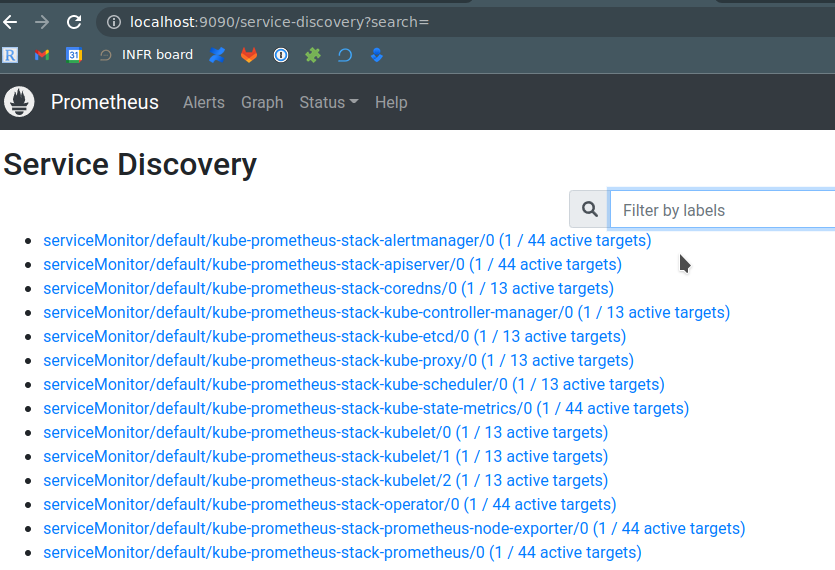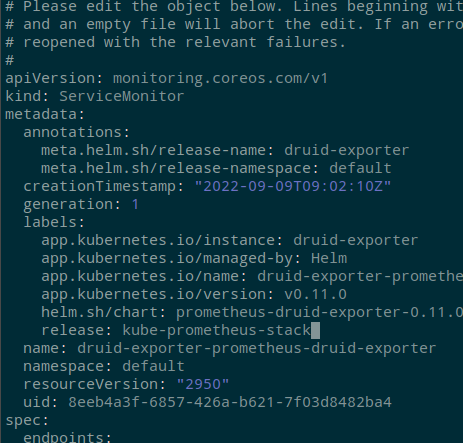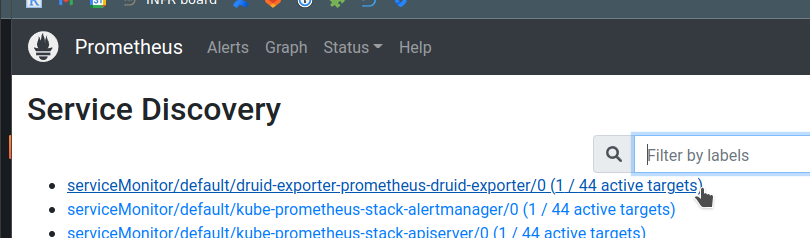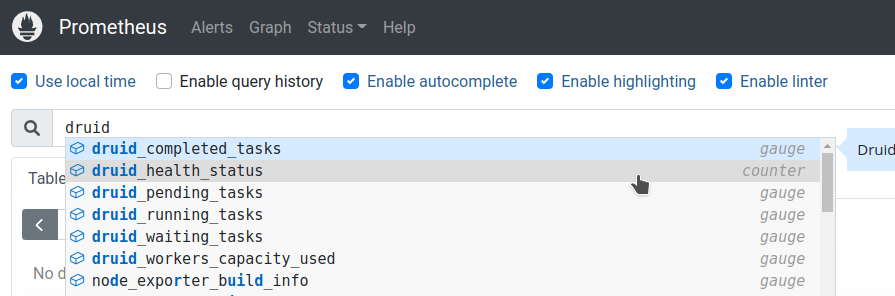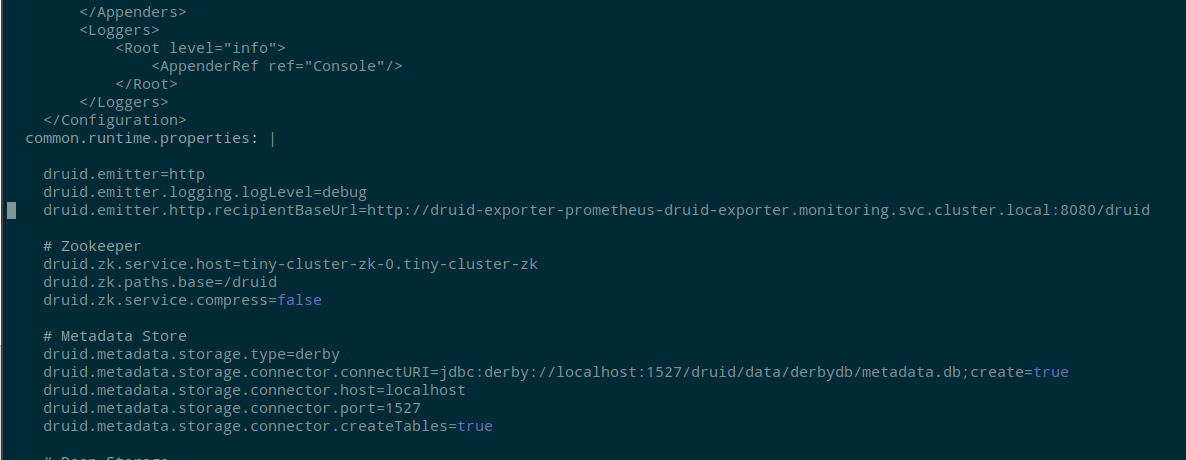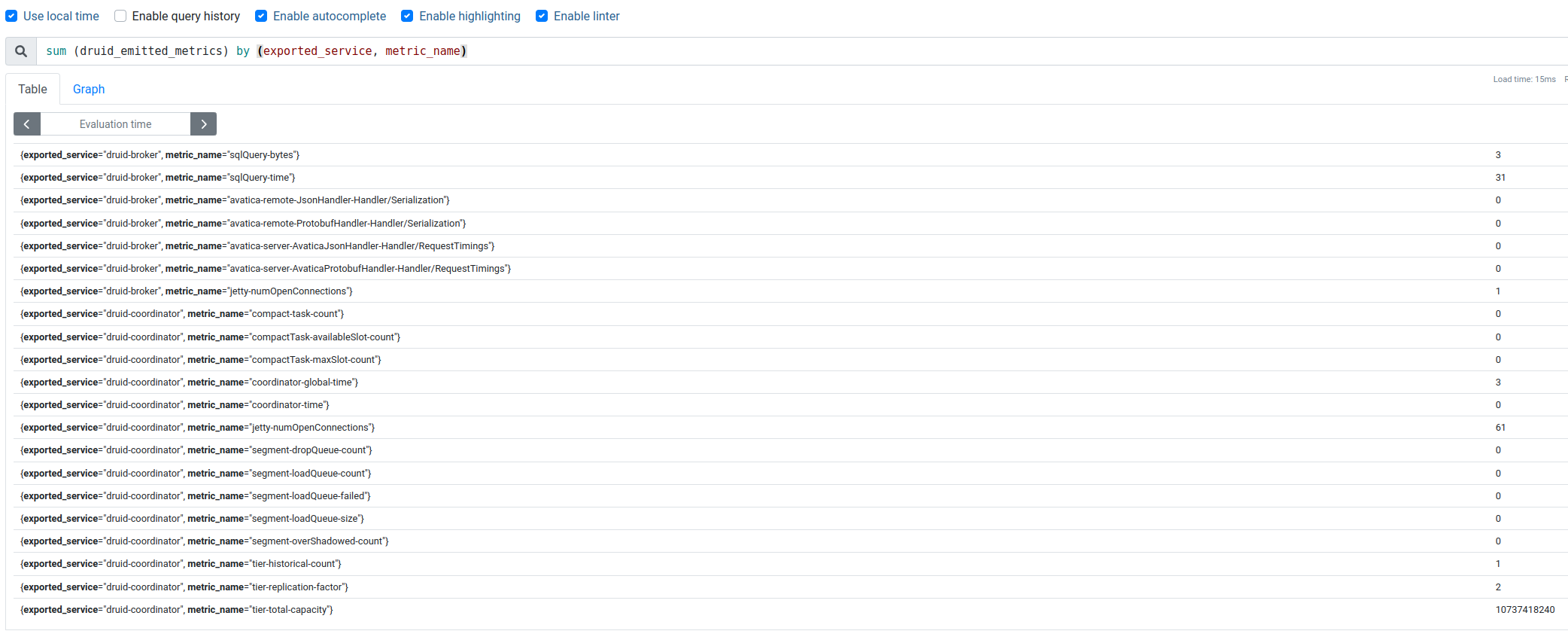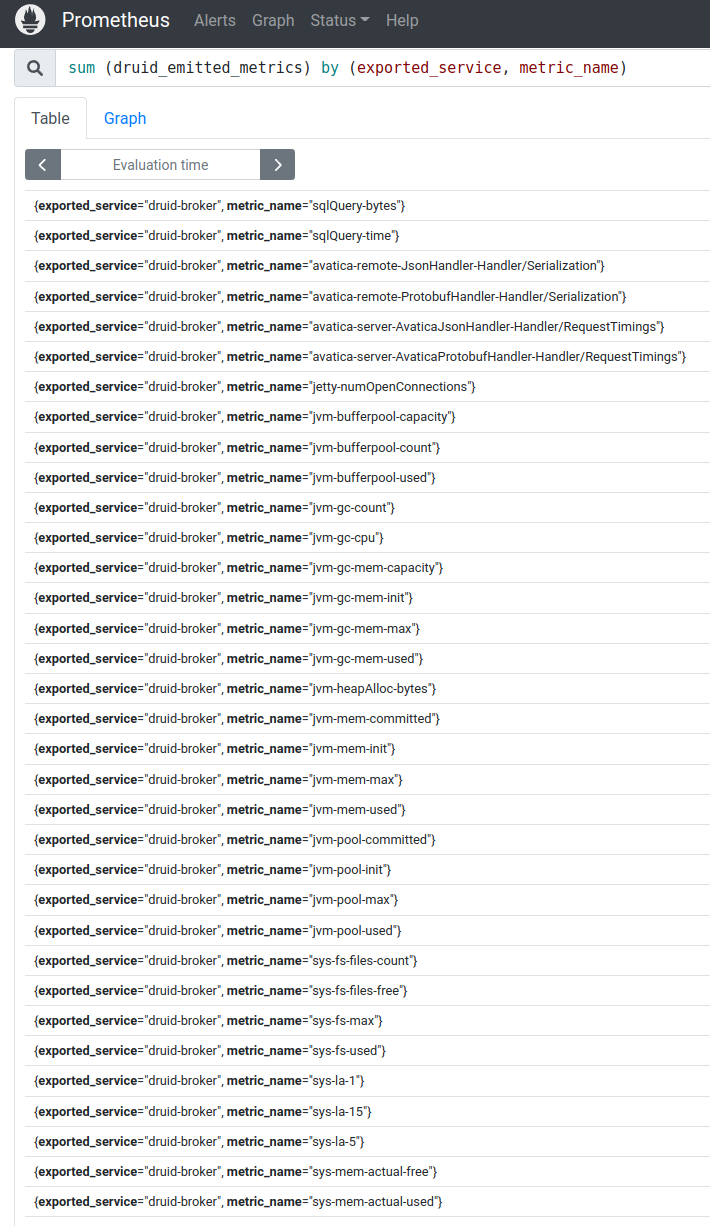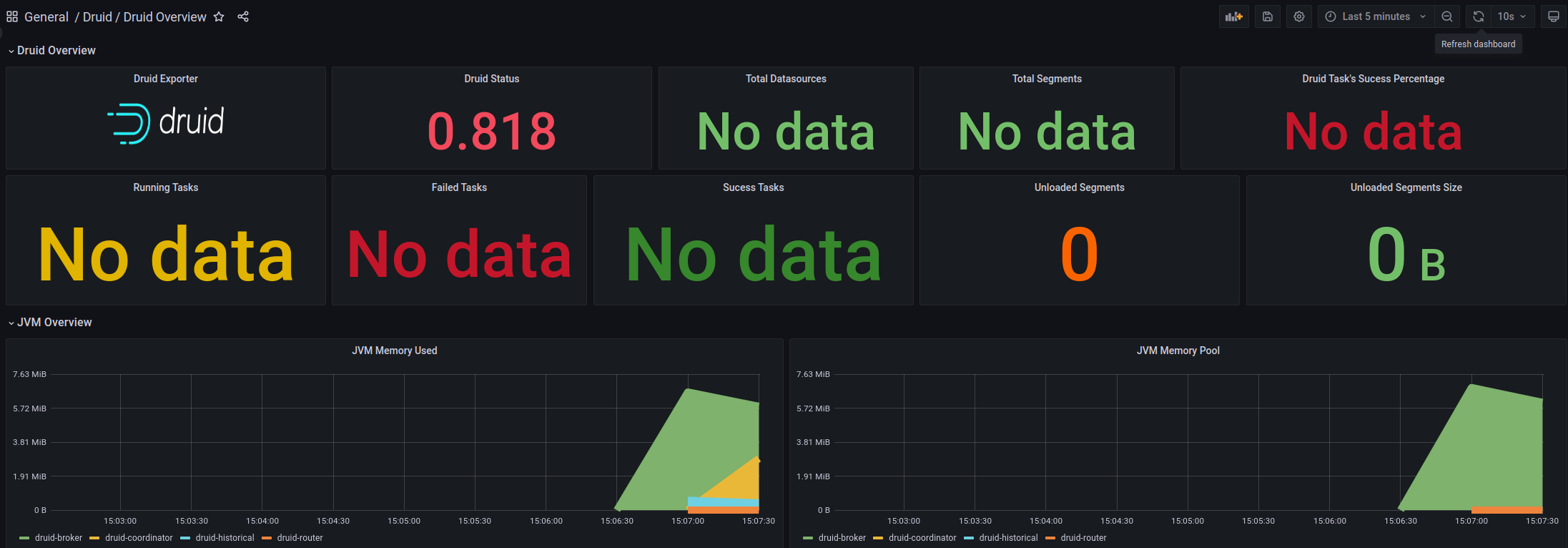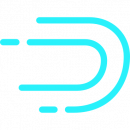 Apache Druid – колоночная база данных, ориентированная на работу с большими объемами данных, сочетающая в себе возможности и преимущества Time-Series Database, Data Warehouse и поисковой системы.
Apache Druid – колоночная база данных, ориентированная на работу с большими объемами данных, сочетающая в себе возможности и преимущества Time-Series Database, Data Warehouse и поисковой системы.
Общая задача – настроить мониторинг кластера Druid в Kubernetes, для чего сначала посмотрим что это вообще такое и как оно всё работает, а затем запустим Друид и потрогаем его руками.
Для запуска самого Druid в Kubernetes используем druid-operator, для сбора метрик – druid-exporter, для мониторинга – Kubernetes Prometheus Stack, а запускать всё это будем в Minikube.
Содержание
Обзор Apache Druid
Главная фича Друида лично для меня это то, система изначально разрабатывалась под использование в облаках типа AWS и Kubernetes, поэтому имеет отличные возможности по скейлингу, хранению данных и восстановлению работы в случае падения одного из сервисов.
Кроме того, Друид это:
- колоночный формат хранения данных: для обработки загружается только необходимая таблица, что значительно увеличивает скорость обработки запросов. Кроме того, для быстрого сканирования и агрегации данных Друид оптимизирует хранилище колонки в соответствии с её типом данных
- масштабируемая распределённая система: кластера Друида могут располагаться на десятках и сотнях отдельных серверов
- параллельная обработка данных: Друид может обрабатывать каждый запрос параллельно на независимых инстансах
- self-healing и self-balancing: в любой момент можно добавить или удалить новые ноды в кластер, при этом кластер сам выполняет балансировку запросов и переключение между ними без какого либо даунтайма. Более того, Друид позволяет без даунтайма выполнять и обновление версий
- собственно, cloud-native и fault-tolerant архитектура: Друид изначально спроектирован для работы в распределённых системах. После получения новых данных, он сразу же копирует их в свой deep storage, в роли которого могут быть сервисы хранения данных типа Amazon S3, HDFS или сетевая файловая система, и позволяет восстановить данные даже в том случае, если все сервера Друида упадут. В случае, если упала только часть серверов Друида – встроенная репликация данных позволит продолжать выполнение запросов (уже чешутся руки поубивать его ноды, и посмотреть на реакцию Друида – но не в этот раз)
- идексы для быстрого поиска: Друид использует сжатые Bitmap-индексы, позволяя выполнять быстрый поиск по нескольким колонкам
- Time-based partitioning: по умолчанию Друид разделяет данные по времени, позволяя создавать дополнительные сегменты по другим полям. В результате, при выполнении запросов с временными промежутками, будут использованы только необходимые сегменты данных
Архитектура и компоненты Druid
Общая архитектура:
Three-server configuration – Master, Query, Data
У Друида имеется несколько внутренних сервисов, используемых для работы с данными, и эти сервисы можно группировать по трём типам серверов – Master, Query и Data, см. Pros and cons of colocation.
Master servers – управление добавлением новых данных и доступностью (ingest/indexing) – отвечают за запуск новых задач по добавлению новых данных и координацию доступности данных:
- Coordinator: отвечает за размещение сегментов данных на конкретные ноды с Historical процессами
- Overlord: отвечают за размещение задач по добавлению поступающих данных на Middle Managers и за координацию передачи созданных сегментов в Deep Store
Query servers – управление запросами от клиентов
- Broker: получает запросы от клиентов, определяет какие из Historical или Middle Manager процессов/нод содержат необходимые сегменты, и из исходного запроса клиента формирует и отправляет подзапрос (sub-query) каждому из этих процессов, после чего получает от них ответы, формирует из них общий ответ с данными для клиента, и отправляет ему.
При этом, Historical отвечают на подзапросы, которые относятся к сегментам данных, которые уже хранятся в Deep Store, а Middle Manager – отвечают на запросы, которые относятся к недавно полученным данным, которые ещё находятся в памяти и не отправлены в Deep Store - Router: опциональный сервис, который предоставляет общий API для работы с Брокерами, Оверлордами и Координаторами, хотя можно их использовать и напрямую. Кроме того, Router предоставляет Druid Console – WebUI для работы с кластером, увидим её чуть позже
Data servers – управляют добавлением новых данных в кластер и хранят данные для клиентов:
- Historical: “главные рабочие лошадки” (с) Друида, которые обслуживают хранилище и запросы к “историческим” данным, т.е. тем, которые уже находятся в Deep Store – загружают оттуда сегменты на локальный диск хоста, на котором работает Historical процесс, и формируют ответы по этим данным для клиентов
- Middle Manager: обрабатывает добавление новых данных в кластер – читают данные с внешних источников и создают из них новые сегменты данных, которые затем загружаются в Deep Store
- Peons: за добавление данных в кластер может отвечать несколько задач. Для логирования и изоляции ресурсов, Middle Manager создаёт Peons, которые являются отдельными процессами JVM и отвечают за выполнение конкретной задачи от Middle Manager. Запускается всегда на том же хосте, где запущен процесс Middle Manager, который породил Peon-процесс.
- Indexer: альтернатива Middle Manager и Peon – вместо создания отдельной JVM на каждую задачу от Middle Manager, Indexer выполняет их в отдельных потоках своей JVM.
Разрабатывается как более простая альтернатива Middle Manager и Peon, пока является експерементальной фичей, но в будущем заменит Middle Manager и Peon
Кроме внутренних процессов, для работы Друид также использует внешние сервисы – Deep storage, Metadata storage и ZooKeeper:
- deep storage: используется для хранения всех данных, добавленных в систему и представляет собой распределённое хранилище, доступное каждому серверу Друида. Это могут быть Amazon S3, HDFS или NFS
- metadata storage: используется для хранения внутренних метаданных, таких как информация об использовании сегментов и текущих задачах. В роли такого хранилища могут быть классические СУДБ типа PostgreSQL или MySQL
- ZooKeeper: используется для service discovery и координации работы сервисов (в Kubernetes вместо него можно использовать
druid-kubernetes-extensions, попробуем тоже, но в другой раз)
Druid data flow
И посмотрим, как выполняется добавление данных (Data ingest) и ответы клиентам (Data query, Query Answering).
Data ingest
Добавление данных можно разделить на два этапа: в первом, инстансы Middle Manager запускают задачи по индексированию, эти задачи создают сегменты данных и отправляют их в Deep Store, а во втором – Historical инстансы загружают сегменты данных из Deep store, что бы использовать их при формировании ответов на запросы клиентов.
Первый этап – получение данных из внешних источников, индексирование и создание сегментов данных, и их загрузка в Deep store:
При этом в процессе создания сегментов данных – они уже доступны для выполнения запросов по ним.
Второй этап – Coordinator опрашивает Metadata store в поисках новых сегментов. Как только процесс Coordinator-а их находит, он выбирает инстанс Historical, который должен загрузить сегмент из Deep store, что бы он стал доступен для обработки запросов:
Coordinator опрашивает Metadata Store в поисках новых сегментов. Как только он их находит, Coordinator выбирает инстанс Historical, который должен загрузить сегмент из Deep store. Когда сегмент загружен – Historical готов использовать его для обработки запросов
Data query
Клиенты шлют запросы к Broker напрямую или через Router.
Когда такой запрос получен, Broker определяет какие процессы обслуживают необходимые сегменты данных.
Если данные требуют сегментов одновременно и из Deep store (какие-то старые), и из Middle Manager (которые получаем прямо сейчас из стрима), то Брокер формирует и отправляет отдельные подзапросы к Historical и Middle Manager, где каждый из них выполнит свою часть и вернёт данные Брокеру. Брокер их агрегирует, и отвечает клиенту с финальным результатом.
Далее, попробуем это всё дело развернуть и потыкать веточкой, а потом сверху добавим мониторинга.
Запуск Druid в Kubernetes
Запускаем Minikube, добавляем памяти и ЦПУ, что бы спокойно запускать все поды, тут выделяем 24 RAM и 8 ядер – там Java, пусть кушает:
[simterm]
$ minikube start --memory 12000 --cpus 8
😄 minikube v1.26.1 on Arch "rolling"
✨ Automatically selected the virtualbox driver
👍 Starting control plane node minikube in cluster minikube
🔥 Creating virtualbox VM (CPUs=8, Memory=12000MB, Disk=20000MB) ...
🐳 Preparing Kubernetes v1.24.3 on Docker 20.10.17 ...
▪ Generating certificates and keys ...
▪ Booting up control plane ...
▪ Configuring RBAC rules ...
🔎 Verifying Kubernetes components...
▪ Using image gcr.io/k8s-minikube/storage-provisioner:v5
🌟 Enabled addons: storage-provisioner, default-storageclass
🏄 Done! kubectl is now configured to use "minikube" cluster and "default" namespace by default
[/simterm]
Проверяем:
[simterm]
$ minikube status minikube type: Control Plane host: Running kubelet: Running apiserver: Running kubeconfig: Configured
[/simterm]
И ноды:
[simterm]
$ kubectl get node NAME STATUS ROLES AGE VERSION minikube Ready control-plane 41s v1.24.3
[/simterm]
Переходим к установке Apache Druid operator.
Установка Druid Operator
Создаём Namespace для оператора:
[simterm]
$ kubectl create namespace druid-operator namespace/druid-operator created
[/simterm]
Устанавливаем оператор в этот неймспейс:
[simterm]
$ git clone https://github.com/druid-io/druid-operator.git $ cd druid-operator/ $ helm -n druid-operator install cluster-druid-operator ./chart
[/simterm]
Проверяем под:
[simterm]
$ kubectl -n druid-operator get pod NAME READY STATUS RESTARTS AGE cluster-druid-operator-9c8c44f78-8svhc 1/1 Running 0 49s
[/simterm]
Переходим к созданию кластера.
Запуск Druid Cluster
Создаём неймспейс:
[simterm]
$ kubectl create ns druid namespace/druid created
[/simterm]
Устанавливаем ZooKeeper:
[simterm]
$ kubectl -n druid apply -f examples/tiny-cluster-zk.yaml service/tiny-cluster-zk created statefulset.apps/tiny-cluster-zk created
[/simterm]
Для создания тестового кластера используем конфиг из примеров – examples/tiny-cluster.yaml.
Создаём кластер:
[simterm]
$ kubectl -n druid apply -f examples/tiny-cluster.yaml druid.druid.apache.org/tiny-cluster created
[/simterm]
Проверяем ресурсы:
[simterm]
$ kubectl -n druid get all NAME READY STATUS RESTARTS AGE pod/druid-tiny-cluster-brokers-0 0/1 ContainerCreating 0 21s pod/druid-tiny-cluster-coordinators-0 0/1 ContainerCreating 0 21s pod/druid-tiny-cluster-historicals-0 0/1 ContainerCreating 0 21s pod/druid-tiny-cluster-routers-0 0/1 ContainerCreating 0 21s pod/tiny-cluster-zk-0 1/1 Running 0 40s NAME TYPE CLUSTER-IP EXTERNAL-IP PORT(S) AGE service/druid-tiny-cluster-brokers ClusterIP None <none> 8088/TCP 21s service/druid-tiny-cluster-coordinators ClusterIP None <none> 8088/TCP 21s service/druid-tiny-cluster-historicals ClusterIP None <none> 8088/TCP 21s service/druid-tiny-cluster-routers ClusterIP None <none> 8088/TCP 21s service/tiny-cluster-zk ClusterIP None <none> 2181/TCP,2888/TCP,3888/TCP 40s NAME READY AGE statefulset.apps/druid-tiny-cluster-brokers 0/1 21s statefulset.apps/druid-tiny-cluster-coordinators 0/1 21s statefulset.apps/druid-tiny-cluster-historicals 0/1 21s statefulset.apps/druid-tiny-cluster-routers 0/1 21s statefulset.apps/tiny-cluster-zk 1/1 40s
[/simterm]
Ждём, пока поды перейдут в Running (минут 5 заняло), и пробрасываем порт к Druid Router:
[simterm]
$ kubectl port-forward svc/druid-tiny-cluster-routers 8888:8088 -n druid Forwarding from 127.0.0.1:8888 -> 8088 Forwarding from [::1]:8888 -> 8088
[/simterm]
Открываем Druid Console – http://localhost:8888:
Можно заглянуть в Druid Services – увидим те же сервисы, что видели в виде Kubernetes-подов:
Вот тут есть неплохое короткое видео с примером загрузки тестовых данных – интереса ради можно пройтись.
Переходим к установке Prometheus.
Установка Kube Prometheus Stack
Создаём неймспейс:
[simterm]
$ kubectl create ns monitoring namespace/monitoring created
[/simterm]
Устанавливаем KPS:
[simterm]
$ helm -n monitoring install kube-prometheus-stack prometheus-community/kube-prometheus-stack NAME: kube-prometheus-stack LAST DEPLOYED: Tue Sep 13 15:24:22 2022 NAMESPACE: monitoring STATUS: deployed ...
[/simterm]
Проверяем поды:
[simterm]
$ kubectl -n monitoring get po NAME READY STATUS RESTARTS AGE alertmanager-kube-prometheus-stack-alertmanager-0 0/2 ContainerCreating 0 22s kube-prometheus-stack-grafana-595f8cff67-zrvxv 3/3 Running 0 42s kube-prometheus-stack-kube-state-metrics-66dd655687-nkxpb 1/1 Running 0 42s kube-prometheus-stack-operator-7bc9959dd6-d52gh 1/1 Running 0 42s kube-prometheus-stack-prometheus-node-exporter-rvgxw 1/1 Running 0 42s prometheus-kube-prometheus-stack-prometheus-0 0/2 Init:0/1 0 22s
[/simterm]
Ждём несколько минут, пока все станут Running и открываем себе доступ к Prometheus:
[simterm]
$ kubectl -n monitoring port-forward svc/kube-prometheus-stack-prometheus 9090:9090 Forwarding from 127.0.0.1:9090 -> 9090 Forwarding from [::1]:9090 -> 9090
[/simterm]
Открываем себе доступ к Grafana:
[simterm]
$ kubectl -n monitoring port-forward svc/kube-prometheus-stack-grafana 8080:80 Forwarding from 127.0.0.1:8080 -> 3000 Forwarding from [::1]:8080 -> 3000
[/simterm]
Grafana dashboard
Получаем пароль от Grafana – находим её Secret:
[simterm]
$ kubectl -n monitoring get secret | grep graf kube-prometheus-stack-grafana Opaque 3 102s
[/simterm]
И получаем значение:
[simterm]
$ kubectl -n monitoring get secret kube-prometheus-stack-grafana -o jsonpath="{.data.admin-password}" | base64 --decode ; echo
prom-operator
[/simterm]
Для Grafana есть готовая community дашборда, пока добавим её, а вообще потом сделаем свою.
Открываем в браузере localhost:8080, логинимся, переходим в Dashboards > Import:
Указываем ID 12155, загружаем:
Выбираем Prometheus как datasource:
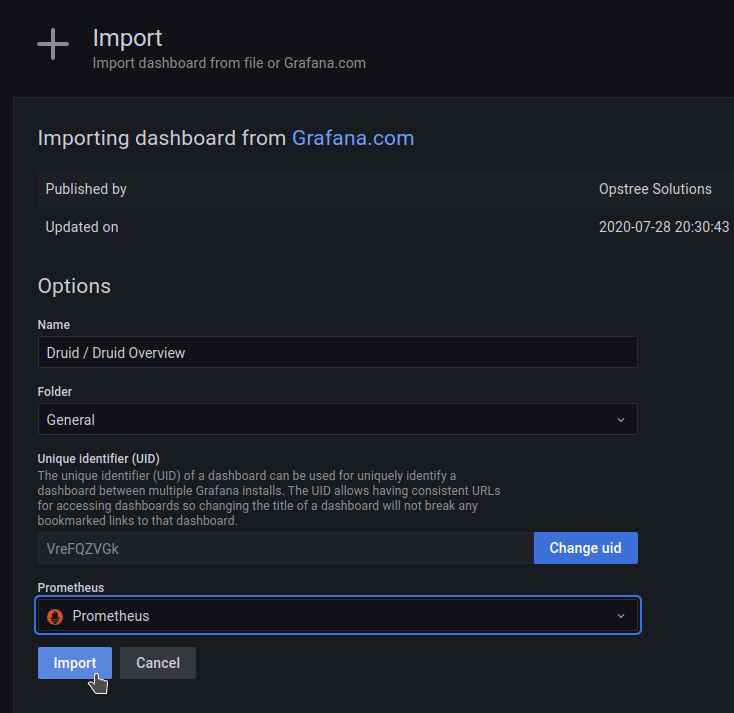 Получаем такую борду, но пока без данных:
Получаем такую борду, но пока без данных:
Запуск Druid Exporter
Клонируем репозиторий:
[simterm]
$ cd ../ $ git clone https://github.com/opstree/druid-exporter.git $ cd druid-exporter/
[/simterm]
Проверяем Druid Router Service – нам надо его полное имя, что бы настроить Exporter:
[simterm]
$ kubectl -n druid get svc NAME TYPE CLUSTER-IP EXTERNAL-IP PORT(S) AGE ... druid-tiny-cluster-routers ClusterIP None <none> 8088/TCP 4m3s ...
[/simterm]
Устанавливаем експортер в неймспейс monitoring, в параметре druidURL указываем URL сервиса Router нашего Друид-кластера, смотрели выше, его порт, включаем создание Kubernetes ServiceMonitor и неймспейс, в котором у нас работает Prometheus (monitoring):
[simterm]
$ helm -n monitoring install druid-exporter ./helm/ --set druidURL="http://druid-tiny-cluster-routers.druid.svc.cluster.local:8088" --set druidExporterPort="8080" --set logLevel="debug" --set logFormat="text" --set serviceMonitor.enabled=true --set serviceMonitor.namespace="monitoring" NAME: druid-exporter LAST DEPLOYED: Tue Sep 13 15:28:25 2022 NAMESPACE: monitoring STATUS: deployed ...
[/simterm]
Открываем доступ к Exporter Service:
[simterm]
$ kubectl -n monitoring port-forward svc/druid-exporter-prometheus-druid-exporter 8989:8080 Forwarding from 127.0.0.1:8989 -> 8080 Forwarding from [::1]:8989 -> 8080
[/simterm]
Проверяем метрики:
[simterm]
$ curl -s localhost:8989/metrics | grep -v '#' | grep druid_
druid_completed_tasks 0
druid_health_status{druid="health"} 1
druid_pending_tasks 0
druid_running_tasks 0
druid_waiting_tasks 0
[/simterm]
Окей – уже что-то, хотя пока мало. Добавляем сбор данных в Prometheus, а потом добавим ещё метрик.
Prometheus ServiceMonitor
Проверяем Prometheus Service Discovery – тут должны быть все наши СервисМониторы:
Проверяем, создан ли Druid ServiceMonitor в Kubernertes :
[simterm]
$ kubectl -n monitoring get servicemonitors NAME AGE druid-exporter-prometheus-druid-exporter 87s ...
[/simterm]
Проверяем ресурс Prometheus – его serviceMonitorSelector:
[simterm]
$ kubectl -n monitoring get prometheus -o yaml | yq .items[].spec.serviceMonitorSelector.matchLabels
{
"release": "kube-prometheus-stack"
}
[/simterm]
Редактируем Druid ServiceMonitor:
[simterm]
$ kubectl -n monitoring edit servicemonitor druid-exporter-prometheus-druid-exporter
[/simterm]
Добавляем лейблу release: kube-prometheus-stack, что бы Prometheus начал с этого ServiceMonitor собирать метрики:
Ждём минуту-две, проверяем мониторы ещё раз:
Проверяем метрики:
Окей – теперь у нас есть Druid Cluster, есть Prometheus, который собирает метрики – осталось настроить эти самые метрики.
Apache Druid Monitoring
Настройка мониторинга Друида включает в себя Emitters и Monitors: емитеры “пушат” метрики из Друида “наружу”, а мониторы определяют то, какие именно метрики будут доступны. При этом, для некоторых метрик требуется включать дополнительные расширения.
См:
У всех сервисов есть общие метрики, например query/time, и свои собственные, например для Broker есть метрика sqlQuery/time, которые могут заданы для конкретного сервиса через его runtime.properties.
Druid Metrics Emitters
Что бы включить “эмитинг” метрик – редактируем examples/tiny-cluster.yaml и в common.runtime.properties добавляем:
druid.emitter=http druid.emitter.logging.logLevel=debug druid.emitter.http.recipientBaseUrl=http://druid-exporter-prometheus-druid-exporter.monitoring.svc.cluster.local:8080/druid
Сохраняем, обновляем кластер:
[simterm]
$ kubectl -n druid apply -f examples/tiny-cluster.yaml druid.druid.apache.org/tiny-cluster configured
[/simterm]
Ждём минуту-две, что бы поды перезапустились и начали собираться метрики, проверяем метрики в Експортере:
[simterm]
$ curl -s localhost:8989/metrics | grep -v '#' | grep druid_ | head
druid_completed_tasks 0
druid_emitted_metrics{datasource="",host="druid-tiny-cluster-brokers-0:8088",metric_name="avatica-remote-JsonHandler-Handler/Serialization",service="druid-broker"} 0
druid_emitted_metrics{datasource="",host="druid-tiny-cluster-brokers-0:8088",metric_name="avatica-remote-ProtobufHandler-Handler/Serialization",service="druid-broker"} 0
druid_emitted_metrics{datasource="",host="druid-tiny-cluster-brokers-0:8088",metric_name="avatica-server-AvaticaJsonHandler-Handler/RequestTimings",service="druid-broker"} 0
druid_emitted_metrics{datasource="",host="druid-tiny-cluster-brokers-0:8088",metric_name="avatica-server-AvaticaProtobufHandler-Handler/RequestTimings",service="druid-broker"} 0
druid_emitted_metrics{datasource="",host="druid-tiny-cluster-brokers-0:8088",metric_name="jetty-numOpenConnections",service="druid-broker"} 1
druid_emitted_metrics{datasource="",host="druid-tiny-cluster-coordinators-0:8088",metric_name="compact-task-count",service="druid-coordinator"} 0
druid_emitted_metrics{datasource="",host="druid-tiny-cluster-coordinators-0:8088",metric_name="compactTask-availableSlot-count",service="druid-coordinator"} 0
druid_emitted_metrics{datasource="",host="druid-tiny-cluster-coordinators-0:8088",metric_name="compactTask-maxSlot-count",service="druid-coordinator"} 0
druid_emitted_metrics{datasource="",host="druid-tiny-cluster-coordinators-0:8088",metric_name="coordinator-global-time",service="druid-coordinator"} 2
[/simterm]
Появились druid_emitted_metrics – отлично.
В них в лейбле exported_service указывается с какого сервиса метрика получена, а в metric_name – какая именно метрика.
Проверяем в Prometheus:
Отлично!
Но хочется больше метрик – “Need more metrics, my lord!” (c)
Druid Monitors
К примеру, хочется знать потребление CPU каждым из процессов/сервисом.
Что бы иметь возможность видеть все системные метрики (без Prometheus Node Exporter) – включаем org.apache.druid.java.util.metrics.SysMonitor, а для данных по работе JVM – добавим org.apache.druid.java.util.metrics.JvmMonitor.
В тот же файл examples/tiny-cluster.yaml в блок common.runtime.properties добавляем:
... druid.monitoring.monitors=["org.apache.druid.java.util.metrics.SysMonitor", "org.apache.druid.java.util.metrics.JvmMonitor"] ...
Сохраняем, обновляем кластер, ждём рестарта подов, и через пару минут проверяем метрики:
Другое дело!
И дашборда в Графане:
Отлично.
В Running/Failed Tasks у нас всё ещё No Data, так как ничего не запускали. Если загрузить тестовые данные из уже упомянутого виедо – то появятся и эти метрики.
Осталось на самом деле ещё много чего:
- добавить PostgreSQL как Metadata store
- настроить сбор метрик с него
- протестировать работу без ZooKeeper (
druid-kubernetes-extensions) - потестировать Prometheus Emitter
- попробовать Indexer вместо Middle Manager
- настроить сбор логов (куда? пока не придумали, но скорее всего Promtail && Loki)
- ну и собственно – собрать нормальную дашборду для Графаны
А уже имея мониторинг можно будет погонять какие-то нагрузочные тесты и поиграться с тюнингом производительности кластера, но это всё уже в следующих частях.
Ссылки по теме
- How Netflix uses Druid for Real-time Insights to Ensure a High-Quality Experience
- Apache Druid (part 1): A Scalable Timeseries OLAP Database System
- Data Ingestion in Druid – Overview
- Learning about the Druid Architecture
- Druid Architecture & Concepts
- Event-Driven Data with Apache Druid
- Apache Druid: Setup, Monitoring and Auto Scaling on Kubernetes
- Apache Druid: Interactive Analytics at Scale
- Apache Druid (incubating) Configuration Reference
- Running Apache Druid in Kubernetes
- Setting up Apache Druid on Kubernetes in under 30 minutes
- Running Apache Druid in Kubernetes